
Nightbot とは
Nightbot は、YouTube 等のコメント欄で使う bot(自動応答システムのこと)です。
使ったことがない人にとってはハードルが高く感じるかもしれませんが、便利ですので、ぜひ導入してみてください。無料ですし!
Nightbot を使う準備
公式サイトを表示
Nightbot 公式サイト:https://nightbot.tv/
まずは上記の URL をクリックして、Nightbot の公式サイトを表示してください。英語で色々書かれていますが、特に読まなくてもOKです。ブックマークしておくと、後々色々な設定をするときに便利です。
Nightbot にログイン
公式サイトのまんなかに表示された青いボタン「Sign Up!」をクリックしてください。
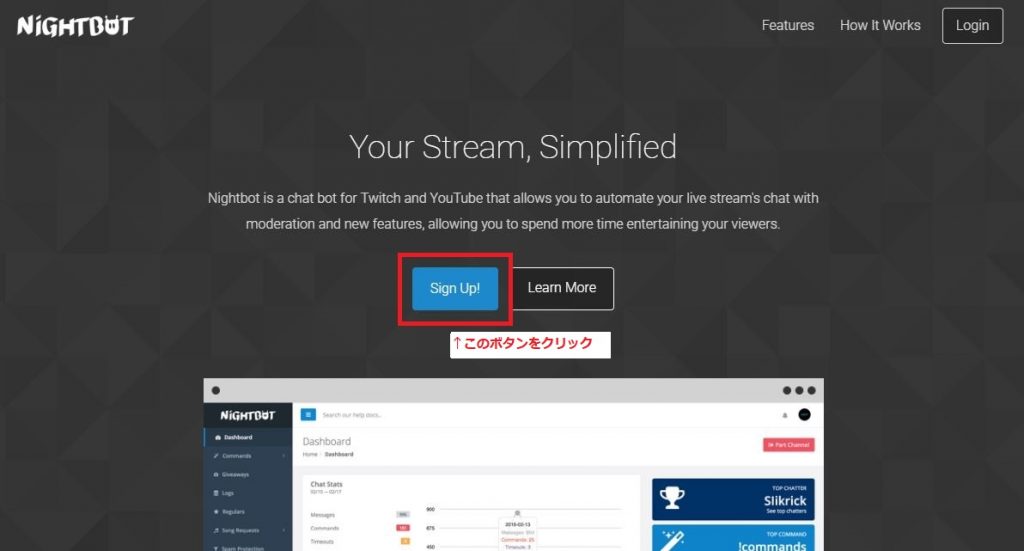
Nightbot には、YouTube のアカウントを使ってログインすることになります。下記のようにボタンが2つ表示されますので、YouTube を選択してください(YouTube のアカウントを持っている前提で話を続けます)。
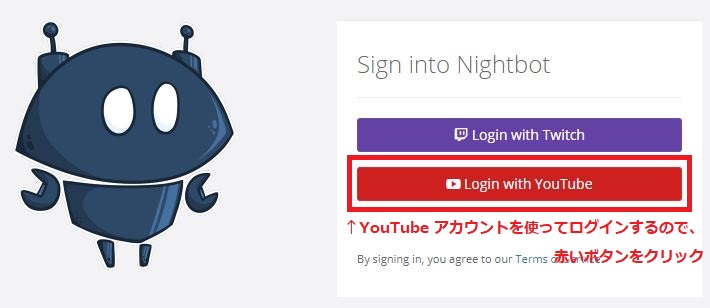
YouTube を選択すると、「アカウントの選択」という画面が表示されますので、いつも配信に使っているアカウントを選択します。
※いつも使っているアカウントが「ブランド アカウント」の場合、そのブランドアカウントを管理しているアカウントが表示されているはずですので、そちらを選択してください。すると「お使いのアカウントまたはブランド アカウントを選択してください」という画面に切り替わりますので、そこでいつも配信に使っているアカウントを選択します。
ログインに使うアカウントを選択すると、「nightbot.tv が Google アカウントへのアクセスをリクエストしています」という画面が出てきますので、「許可」を選択してください。
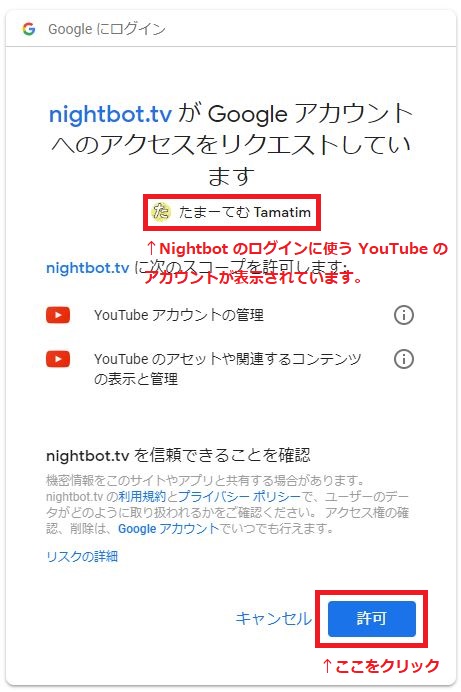
この時点で、下記のような画面(この画面をダッシュボードといいます)が表示されているはずです。Nightbot のログイン完了~!
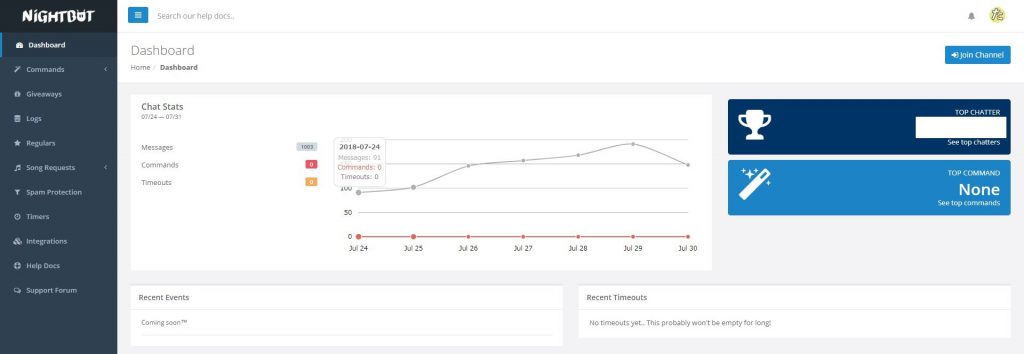
Nightbot と YouTube のチャンネルを関連付ける
まだ準備段階かよ!という感じですが、もうひと踏ん張りです。ダッシュボードの右上に表示されている青いボタン「Join Channel」をクリックしてください。

すると、ダッシュボードの画面が暗くなり、画面中央になにやら説明が表示されます。読まなくても大丈夫なので、ひとまず下記の画像の通り、①URL をコピーして、②リンクをクリックしてください。リンクをクリックすると、新しいタブが開いて YouTube の設定画面が表示されます。
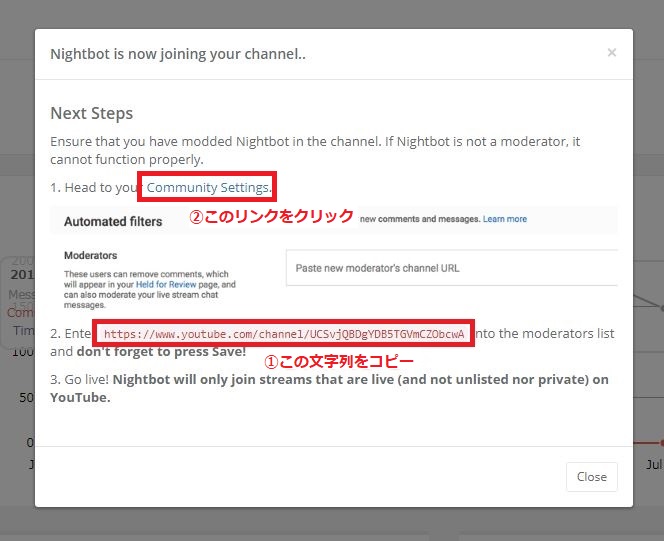
YouTube の設定画面が表示されたら、Nightbot をモデレーターに設定します。下記の画像の通り、①モデレーターの設定をして、②保存ボタンをクリックしてください。
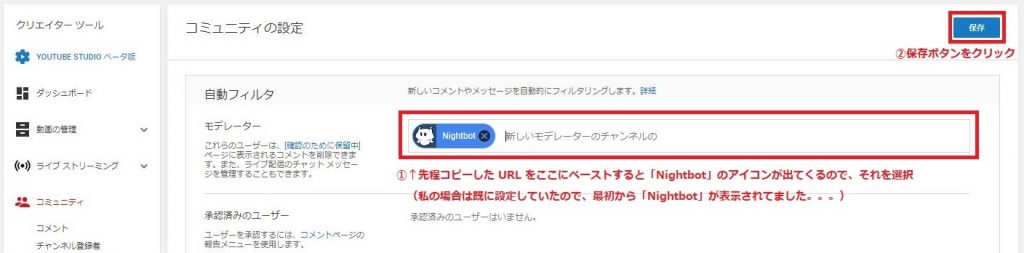
これで、Nightbot を使う準備が完了しました。
Nightbot の色々な機能を使ってみよう
記事が長くなりそうなので、機能ごとに分けて書きました。

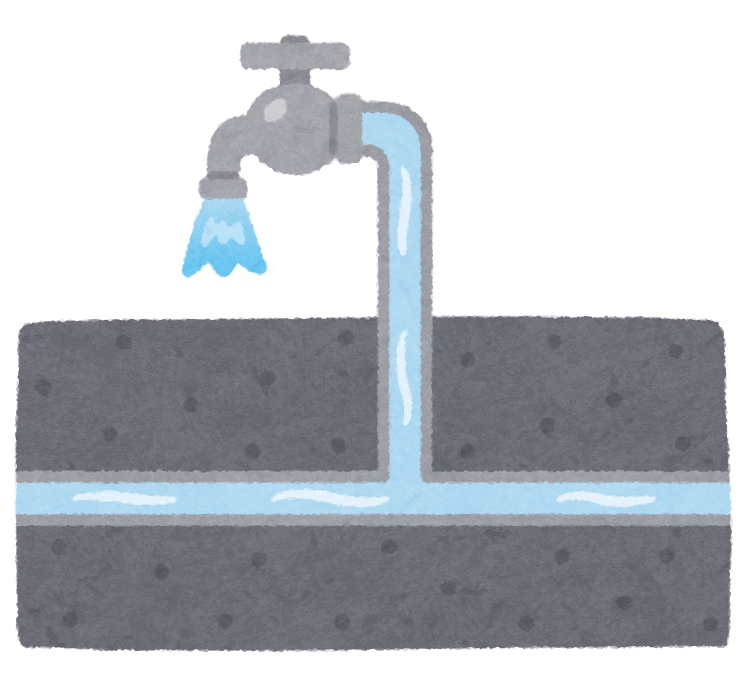
コメント